分类
最近有win7用户反映说有遇到在使用电脑的过程中麦克风没声音,怎么调都没有用,那么win7笔记本麦克风没有声音怎么办呢?下面小编就给大家分享win7笔记本麦克风没有声音怎么调节。
win7麦克风没声音调节步骤:
1、桌面右键点击计算机,选择属性,如下图所示!
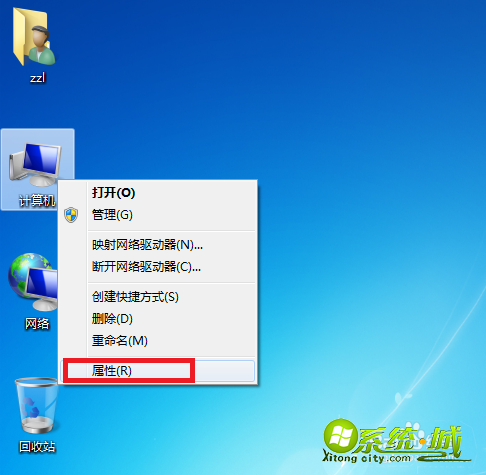
2、在计算机属性页面选择设备管理器!如下图所示!
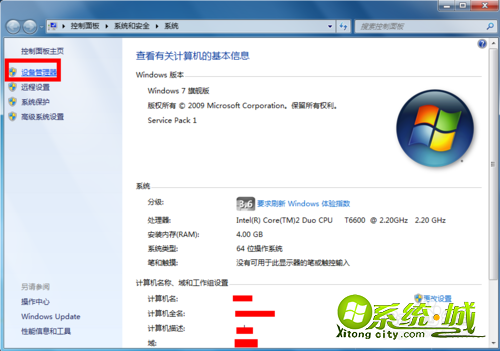
3、在设备管理器中查看声卡驱动是否正常,如果有问题的话,驱动前面会有一个黄色的感叹号,那么我们重新更新一下驱动就可以了!
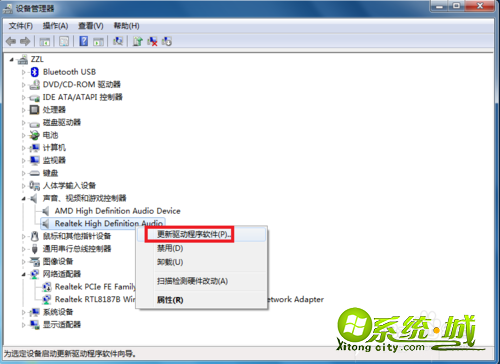
以上就是win7笔记本麦克风没声音的调节方法了,希望能帮助到有这样问题的用户们。
热门教程
网友评论